# 10A 高級 WebDriver – 使用 Apache ANT
> 原文: [https://javabeginnerstutorial.com/selenium/10a-advanced-webdriver-apache-ant/](https://javabeginnerstutorial.com/selenium/10a-advanced-webdriver-apache-ant/)
大家好! 您的構建中是否有 ANT? 開玩笑! 其實我不是。 同意這聽起來很怪異,但不要害怕,因為我在這里! (現在,這就是我所說的,押韻。)
今天,讓我們考慮一下這個 Apache ANT 到底是什么,以及為什么它將它作為 WebDriver 框架構建中的重要構建塊。 到本文結束時,您一般應該可以處理任何 ANT 項目。
*起步*:
由 Apache Software Foundation 提供的 ANT 工具是用 **Java** 編寫的構建工具。 它已經很老了(Maven 在這個領域贏得了勝利,Gradle 在相處中),非常受歡迎,并且在大多數項目中仍然可以找到。 Apache ANT 的優點在于,它僅執行被告知要做的事情。 引擎蓋下沒有太多魔術發生。 (*請注意,有時這可能是一把雙刃劍!*)
創建可執行文件意味著
* 在`src`文件夾下編譯所需的`.java`文件
* 為 JAR 創建清單文件
* 將所有`.class`文件和清單文件一起壓縮
* 使用 jar 命令創建可執行文件
但是,使用 Apache ANT 可以通過簡單的目標處理所有這些步驟(我們將在一分鐘內看到 Target 是什么!)。
要完成的所有工作都以結構化和模塊化的方式在 XML 文件中指定,從而很容易識別是否有問題。 這個文件被稱為著名的“`build.xml`”。
Apache ANT 帶有一個名為`build.xml`的默認構建文件。 我們總是可以編輯或創建一個新的 XML 文件來滿足我們的需求。 這基本上是**命令行工具**。 因此,使用命令“`ant build_file_name.xml`”從命令提示符運行 Apache ANT 非常容易。 最好的部分是,如果您沒有重命名`build.xml`(只需修改提供的默認值或創建您自己的名稱并將其命名為`build.xml`),那么只有命令“`ant`”會自動知道要查找`build.xml`并執行它的作用!
Apache ANT 具有強大的功能,足以超越“謝謝”的門檻! 我們可以,
* 清理項目
* 編譯源代碼
* 生成可分發的 JAR 或 WAR
* 處理來自版本控制系統(例如 CVS,SVN 等)的代碼
* 向指定級別的記錄器和監聽器回顯消息(錯誤,警告,信息,詳細信息,調試信息)
* 創建或刪除目錄
* 復制,移動,刪除文件
* 可以壓縮,解壓縮,tar,untar,unjar,unwar 文件
* 執行 JUnit 測試,測試腳本等。
* 通過 JDBC 對數據庫執行一系列 SQL 語句
* 生成 JUnit 測試報告
*還有很多其他事情…*
聽起來很嚇人,但到目前為止,我剛才提到的每件事都可以通過構建文件來實現。
是時候忙于大肆宣傳的構建文件的元素了。 這些都是用 XML 編寫的。
**注意**: *以下信息足以使您熟悉 Apache ANT 構建文件。 有關深入的知識,請訪問 Apache ANT 用戶手冊(<http://ant.apache.org/manual/>)。*
每個構建文件都有
1. 項目 – 至少包含一個目標
2. 目標 – 執行工作單元的一組任務
3. 任務 – 可以執行的一段代碼
示例`build.xml`文件如下,
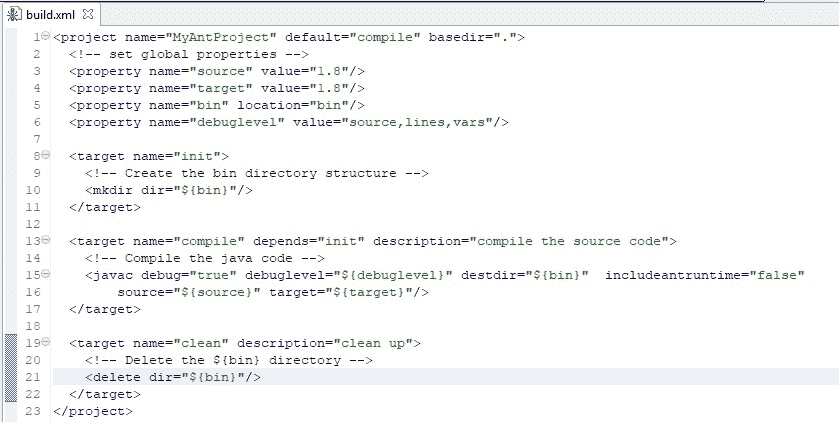
讓我們一次將構建文件提取一個標簽。
**項目**:這具有三個屬性。
1. `name` – 項目名稱
2. `default` – 如果未提供任何內容,則應執行的默認目標
3. `baseDir` – 從中計算文件中相對路徑的基本目錄。 “`.`” 指執行的當前目錄
**目標**:如示例構建文件中所示,一個項目可以具有一個或多個目標。 目標是一組任務。 我們可以選擇希望 ANT 執行的目標,并用逗號分隔它們的名稱。 如果未指定目標,則將執行默認目標。
這里要注意的重要屬性是“依賴”。 這指定了它所依賴的目標名稱。 例如,編譯目標將僅在其依賴的初始化目標執行后執行。 因此,`depends`屬性指定執行目標的順序。
**任務**:這是一段可以執行的代碼。 每個任務可以具有一個或多個屬性作為鍵值對。
句法:
```xml
<name attribute1=”value1” attribute2=”value2” … />
```
`name`是任務的名稱,`attributeN`和`valueN`分別是屬性名稱和值名稱。
這是現成的[內置任務](https://ant.apache.org/manual/tasklist.html)的長長列表。 我們也可以編寫自己的任務。 (還記得嗎?都是用 Java 編寫的)。
您一定想知道,為什么要深入研究構建文件,而不是立即安裝并開始執行操作! 傳遞這么多 ANT 知識是有原因的。 隨著我們在旅途中的進一步發展,您將對此表示贊賞。 請稍等...
現在開始營業!
**步驟 1** :轉到“https://ant.apache.org/bindownload.cgi”,然后單擊“`apache-ant-1.10.2-bin.zip`”以在下面下載`.zip`文件 “螞蟻的當前版本”。

**步驟 2:**下載`.zip`存檔后,將所有文件提取到本地計算機上的目錄中。
**步驟 3** :如下設置環境變量`ANT_HOME`和`PATH`,
右鍵點擊“計算機 -> 屬性 -> 高級系統設置 -> ‘高級’標簽 -> 環境變量”,在系統變量下單擊“新建”。
`ANT_HOME`設置為提取 Apache ANT 文件的文件夾的路徑。
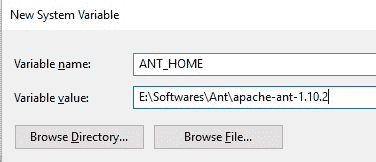
類似地,編輯`Path`變量以包含`%ANT_HOME%\bin`。
**步驟 4** :通過在“命令提示符”中鍵入以下命令來驗證是否已安裝 Apache ANT
`ant version`
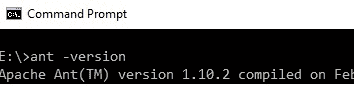
**步驟 5:**下一個任務是打開 Eclipse IDE,
* 右鍵單擊“Java 項目 -> 導出”
* 在“常規”下,選擇“螞蟻構建文件”,然后點擊“下一步”
* 確保已選擇所需的項目
* 取消選中“創建目標以使用 Eclipse 編譯器編譯項目”,以刪除對 Eclipse 的任何依賴
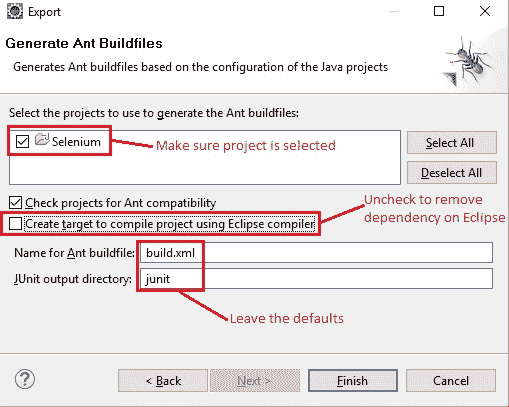
單擊“完成”以查看自動生成的 eclipse 文件。
就是這樣! 您已經準備好將所有項目作為 ANT 構建運行。 這很簡單,不是嗎?
**注意**: *Eclipse 與 ANT 集成在一起。 為了確保 Eclipse 的“ANT Home”指向最新版本的 ANT,請單擊 “Windows -> 首選項 -> Ant -> 運行時”。 點擊“類路徑”標簽。 展開“ANT Home Import”并驗證路徑。 如果指向的是其他版本,請單擊“ANT Home”并瀏覽用于提取 Apache ANT 文件的文件夾的位置。*
在我們的下一篇文章中,讓我們做到這一點,并在 ANT 目標的幫助下生成 JUnit 報告。
安裝愉快!
- JavaBeginnersTutorial 中文系列教程
- Java 教程
- Java 教程 – 入門
- Java 的歷史
- Java 基礎知識:Java 入門
- jdk vs jre vs jvm
- public static void main(string args[])說明
- 面向初學者的 Java 類和對象教程
- Java 構造器
- 使用 Eclipse 編寫 Hello World 程序
- 執行順序
- Java 中的訪問修飾符
- Java 中的非訪問修飾符
- Java 中的數據類型
- Java 中的算術運算符
- Java 語句初學者教程
- 用 Java 創建對象的不同方法
- 內部類
- 字符串構建器
- Java 字符串教程
- Java 教程 – 變量
- Java 中的變量
- Java 中的局部變量
- Java 中的實例變量
- Java 引用變量
- 變量遮蓋
- Java 教程 – 循環
- Java for循環
- Java 教程 – 異常
- Java 異常教程
- 異常處理 – try-with-resources語句
- Java 異常處理 – try catch塊
- Java 教程 – OOPS 概念
- Java 重載
- Java 方法覆蓋
- Java 接口
- 繼承
- Java 教程 – 關鍵字
- Java 中的this關鍵字
- Java static關鍵字
- Java 教程 – 集合
- Java 數組教程
- Java 集合
- Java 集合迭代器
- Java Hashmap教程
- 鏈表
- Java 初學者List集合教程
- Java 初學者的Map集合教程
- Java 初學者的Set教程
- Java 初學者的SortedSet集合教程
- Java 初學者SortedMap集合教程
- Java 教程 – 序列化
- Java 序列化概念和示例
- Java 序列化概念和示例第二部分
- Java 瞬態與靜態變量
- serialVersionUID的用途是什么
- Java 教程 – 枚舉
- Java 枚舉(enum)
- Java 枚舉示例
- 核心 Java 教程 – 線程
- Java 線程教程
- Java 8 功能
- Java Lambda:初學者指南
- Lambda 表達式簡介
- Java 8 Lambda 列表foreach
- Java 8 Lambda 映射foreach
- Java 9
- Java 9 功能
- Java 10
- Java 10 獨特功能
- 核心 Java 教程 – 高級主題
- Java 虛擬機基礎
- Java 類加載器
- Java 開發人員必須知道..
- Selenium 教程
- 1 什么是 Selenium?
- 2 為什么要進行自動化測試?
- 3 Selenium 的歷史
- 4 Selenium 工具套件
- 5 Selenium 工具支持的瀏覽器和平臺
- 6 Selenium 工具:爭霸
- 7A Selenium IDE – 簡介,優點和局限性
- 7B Selenium IDE – Selenium IDE 和 Firebug 安裝
- 7C Selenium IDE – 突破表面:初探
- 7D Selenium IDE – 了解您的 IDE 功能
- 7E Selenium IDE – 了解您的 IDE 功能(續)。
- 7F Selenium IDE – 命令,目標和值
- 7G Selenium IDE – 記錄和運行測試用例
- 7H Selenium IDE – Selenium 命令一覽
- 7I Selenium IDE – 設置超時,斷點,起點
- 7J Selenium IDE – 調試
- 7K Selenium IDE – 定位元素(按 ID,名稱,鏈接文本)
- 7L Selenium IDE – 定位元素(續)
- 7M Selenium IDE – 斷言和驗證
- 7N Selenium IDE – 利用 Firebug 的優勢
- 7O Selenium IDE – 以所需的語言導出測試用例
- 7P Selenium IDE – 其他功能
- 7Q Selenium IDE – 快速瀏覽插件
- 7Q Selenium IDE – 暫停和反射
- 8 給新手的驚喜
- 9A WebDriver – 架構及其工作方式
- 9B WebDriver – 在 Eclipse 中設置
- 9C WebDriver – 啟動 Firefox 的第一個測試腳本
- 9D WebDriver – 執行測試
- 9E WebDriver – 用于啟動其他瀏覽器的代碼示例
- 9F WebDriver – JUnit 環境設置
- 9G WebDriver – 在 JUnit4 中運行 WebDriver 測試
- 9H WebDriver – 隱式等待
- 9I WebDriver – 顯式等待
- 9J WebDriver – 定位元素:第 1 部分(按 ID,名稱,標簽名稱)
- 9K WebDriver – 定位元素:第 2 部分(按className,linkText,partialLinkText)
- 9L WebDriver – 定位元素:第 3a 部分(按cssSelector定位)
- 9M WebDriver – 定位元素:第 3b 部分(cssSelector續)
- 9N WebDriver – 定位元素:第 4a 部分(通過 xpath)
- 9O WebDriver – 定位元素:第 4b 部分(XPath 續)
- 9P WebDriver – 節省時間的捷徑:定位器驗證
- 9Q WebDriver – 處理驗證碼
- 9R WebDriver – 斷言和驗證
- 9S WebDriver – 處理文本框和圖像
- 9T WebDriver – 處理單選按鈕和復選框
- 9U WebDriver – 通過兩種方式選擇項目(下拉菜單和多項選擇)
- 9V WebDriver – 以兩種方式處理表
- 9W WebDriver – 遍歷表元素
- 9X WebDriver – 處理警報/彈出框
- 9Y WebDriver – 處理多個窗口
- 9Z WebDriver – 最大化窗口
- 9AA WebDriver – 執行 JavaScript 代碼
- 9AB WebDriver – 使用動作類
- 9AC WebDriver – 無法輕松定位元素? 繼續閱讀...
- 10A 高級 WebDriver – 使用 Apache ANT
- 10B 高級 WebDriver – 生成 JUnit 報告
- 10C 高級 WebDriver – JUnit 報表自定義
- 10D 高級 WebDriver – JUnit 報告自定義續
- 10E 高級 WebDriver – 生成 PDF 報告
- 10F 高級 WebDriver – 截屏
- 10G 高級 WebDriver – 將屏幕截圖保存到 Word 文檔
- 10H 高級 WebDriver – 發送帶有附件的電子郵件
- 10I 高級 WebDriver – 使用屬性文件
- 10J 高級 WebDriver – 使用 POI 從 excel 讀取數據
- 10K 高級 WebDriver – 使用 Log4j 第 1 部分
- 10L 高級 WebDriver – 使用 Log4j 第 2 部分
- 10M 高級 WebDriver – 以無頭模式運行測試
- Vue 教程
- 1 使用 Vue.js 的 Hello World
- 2 模板語法和反應式的初探
- 3 Vue 指令簡介
- 4 Vue Devtools 設置
- 5 數據綁定第 1 部分(文本,原始 HTML,JavaScript 表達式)
- 6 數據綁定第 2 部分(屬性)
- 7 條件渲染第 1 部分(v-if,v-else,v-else-if)
- 8 條件渲染第 2 部分(v-if和v-show)
- 9 渲染列表第 1 部分(遍歷數組)
- 10 渲染列表第 2 部分(遍歷對象)
- 11 監聽 DOM 事件和事件修飾符
- 12 監聽鍵盤和鼠標事件
- 13 讓我們使用簡寫
- 14 使用v-model進行雙向數據綁定
- 15 表單輸入綁定
- 18 類綁定
- Python 教程
- Python 3 簡介
- Python 基礎知識 - 又稱 Hello World 以及如何實現
- 如何在 Windows 中安裝 python
- 適用于 Windows,Mac,Linux 的 Python 設置
- Python 數字和字符串
- Python 列表
- Python 集
- Python 字典
- Python 條件語句
- Python 循環
- Python 函數
- 面向對象編程(OOP)
- Python 中的面向對象編程
- Python 3 中的異常處理
- Python 3:猜數字
- Python 3:猜數字 – 回顧
- Python 生成器
- Hibernate 教程
- Hibernate 框架基礎
- Hibernate 4 入門教程
- Hibernate 4 注解配置
- Hibernate 4 的實體關系
- Hibernate 4 中的實體繼承模型
- Hibernate 4 查詢語言
- Hibernate 4 數據庫配置
- Hibernate 4 批處理
- Hibernate 4 緩存
- Hibernate 4 審計
- Hibernate 4 的并發控制
- Hibernate 4 的多租戶
- Hibernate 4 連接池
- Hibernate 自舉
